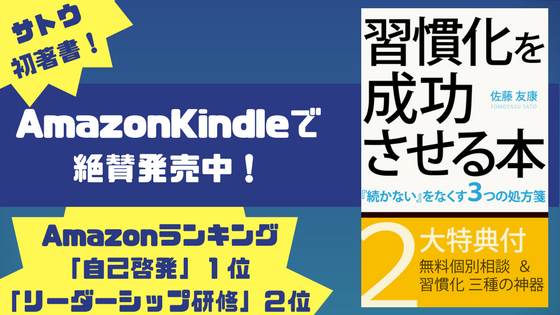ブログやメルマガ書くのって、結構時間や労力がかかりますよね。
毎日更新!って頑張って書いてると、それなりに大変だったりするわけです。そんな人におすすめなのが、「Googleドキュメントを使った音声入力」です。
サトウは下書きに利用していますが、体感的にはブログを書く時間が半分以下になります。
今日はその方法について詳しくお伝えしていきます。

Googleドキュメントじゃなくても音声入力できるものはあるんですが、探さなくていいです。間違いなくGoogleドキュメントが一番優れてますから、時間の無駄。
無料だし、自動保存なので、書いたものが消えないっていうのも何気ないメリット。Googleのサービスって本気出すと凄いですからね。。。
ざっくり見出し
1. 音声入力をするための事前準備
音声入力は、試しにやってみてもその効果を感じられます。が、より効果を高めるために、事前準備をしておきましょう。
音声入力だけってじゃあブログを書くのに全部音声入力です済ませられるか・・・って言うとサトウはそうじゃないと思ってます。
効果的にツールを使い分ける必要があります。
1-1.話の結論を決める
話し始めると、あっち行ったりこっち行ったり、自分の言いたいことがある程度まとまってるつもりでも、話し始めるとポンポン飛んでいっちゃうんですよ。
思い出したり、思いついたり、こっちを言おう・・・とかになってしまうと、記事をまとめる作業の方に時間がかかってしまうんですよね。あくまで音声入力は「バーーーっと入力する」のを簡単にするために使いたいんで、あんまり編集が大変になってしまうと逆効果。
だからそれをしないためにしっかり自分の中で話の結論を決めておきましょう。
まぁ、音声入力に限らないことですが・・・
キーボードでの文字入力は、音声に比べれば遅いので、頭の整理が間に合ってきます。音声入力は、話したこと、つまり頭の中がリアルタイムで打ち出されるので、ついついゴールを見失いがちです。
1-2.話をブレイクダウンし、構成を決める
伝わりやすい、分かりやすい構成を決めておきましょう。
1つの結論に基づいて、裏付けする3つの理由とか、起承転結にブレイクダウンするなど、でっすね。(結、は決まっているので、起・承・転の3構成ですかね)
サトウはほとんど3つの構成です。3つの段落。それでも大きいなら、さらに細かくします。
そして、そのブロックで伝えたいことは何なのかを決めておくわけですよね。構成を決めて、方向性をあらかじめ文を書いておきます。
Google ドキュメント上に、最初の一段落目では何を伝えて、段落目では何を伝えて、3段落目て何を伝えるか・・・段落のタイトルでの決めておくわけです。
こうしておけば、話が無駄に発散することを防げます。
ある程度膨らむのは全然いいと思うんですよ。これに対して張って膨らむよりも全然膨らむ幅が狭まるので編集が楽になるわけですね。
1-3.完璧を求めない心構えで
音声入力は、精度が上がったとはいえ、完璧じゃないです。
また、音声で入力したものをすべて使わなければいけないわけでもなければ、すべて正しく音声で入力しないわけでもないです。
細かいことはいいから、ばばばばーーーーっと早く文字にするためのツール。そう割り切って使いましょう。
2. Googleドキュメントを利用した音声入力方法を動画で解説
まぁ、詳しくは動画を見てください。簡単に言えば、以下の3つだけ。めっちゃ簡単にできます!!
- Googleドキュメントを開く
- ツール>音声入力
- マイクのアイコンをクリックして話す
2.3.はまとめてショートカット(ctrl + Shift + S)で出来ますから、併せて覚えておきましょう。
また、動画の中にも書いてあったように、注意点もありますよ。
注意1.句読点は都度入力して(もしくは、最後に全部見直す)
注意2.「」とかの記号は音声入力ではやらない
注意3.音声入力ですべてやろうとしない
とかね。さっきの事前準備が終わっていれば、気にしなくてOKなハズ。
3. 音声入力のメリットとデメリット
では、メリットとデメリットを改めて見ていきましょう。
3-1. めちゃくちゃ早いという圧倒的なメリット
動画をご覧になった方はお分かりの通り、音声入力は何がいいかって、ほとんど文字打たなくていいんで単純に楽になります。話すだけなんで、めちゃくちゃ早い。
2000文字の記事を書こうと思ったら・・・キーボードで書く、半分の時間で完成までこぎつけられますね。
とにかく早いんで、あとで修正する前提でばーーーっと下書きするのもいいですし、ある程度しっかり、ちゃんとした記事を書くのもアリです。
でも、 音声入力だけで全てやろうとするともっとなかなか難しい。ツールは使い分けが大事。上手く準備して、上手く使えば、文字入力が相当楽になるので是非オススメしたい機能です。
3-2. 話し言葉で記事が書けるというメリット
特にコーチングとかコンサルティングとかやってる人で、ブログ記事を書いて自分の情報提供する機会って結構多いですよね。
しょうもない記事を書いてもしょうがないし、自分のパーソナリティが出てないような記事を書いたところで、あまり読まれないわけですよね。
記事読んでくれてる人は、別に教科書を読みたいわけではなくて、エピソードに惹かれます。具体的にどんなことをして、その体験を通じて何を感じて、そこから何を得たとかっていう風な所を知りたいですから。
教科書的な体系だった記事もあっても全然いいとは思うんですけど、それよりも自分の話し言葉と言うか自分のエピソードを伝えるので、なるべくま自分らしい文章を書いた方がいいわけです。 そう思った時に使えるのが音声入力なんですよね。
どうしてもパソコンで文字を打って入力しようとすると、語尾がちょっと硬くなったりします。本来の自分ではなく、ちょっと「作った自分」になってしまいがちなんです。
音声入力の場合は、話し言葉で入力しますから、記事のベースが話し言葉になるんです。もちろん修正は必要でが、自然にだいぶ読みやすい、読まれやすいような記事を作ることができます。
3-3. 身体も文字入力ほど疲れない
話すだけなんで、全く疲れないんですよ。自分の楽な状態で仕事ができるんで、健康的だとも言えるでしょう。
逆に、座ってキーボード叩くのって・・・首とか腕とか腰とか知らず知らずに負担をかけています。疲れますからね、やっぱり。
音声入力は基本、話すだけでいいんで。疲れずに入力できるって言うのが凄いメリットですよ。
3-4. デメリットはほとんどない?
デメリットもありますよ。
文字の変換ミスだったり、「音声入力だけで完結しない」だったり。
でも、それは普通にキーボードで入力しても同じだからなぁ・・・具体的なデメリットがほとんどないと言ってもいいでしょう。
あ、あるとすれば、カフェとか外で作業出来ない(作業しづらい)ということでしょうかね。人の目が気になる人にとっては、デメリットかもしれません。
4. 音声入力を信用していない人へ
サトウは4年ぐらい前にも、音声入力試しました。が、全然信用ならなかったですよね。そのイヤな記憶、サトウもありました。
結構誤字が多くて、意図してない変換がなされたりとか。自分が相当しっかり意識して話さないと、変な入力になってしまって・・・「なんだ使えないじゃん」て思うことが多かったんですね。
ただね・・・最近のコンピュータの進化は素晴らしくて。日に日に精度が上がっていますよ。
なかでも、Googleドキュメントはかなり精度が高くて、2016年にもかなりいい感じだったんですが、最近どんどん進化していって、その時よりも精度がだいぶ上がってるんですね。
多分、この機能を使う人が増えて、ちょっとずつ入力の変換の精度とかも上がってるんだだと思うんです・・・
昔、音声入力を使った人で、「もうあれ全然ダメじゃん!」って感じた人でも、もう1回改めて使って欲しいんですね。
圧倒的に早くなるから。文字の入力が楽になるわけから。話し言葉で入力できるから。
もう一回、試してみようよっ!!
おわりに
ということで Google ドキュメントでの音声入力方法についてお伝えしてきました。
これ使うと、ブログがめちゃくちゃ楽になりました。比べてしまうと圧倒的、やっぱり文字打つのはそれなりに時間かかりますし疲れます。
上手く、Google ドキュメントの音声入力機能を使って、文字入力を早く・ラクに・簡単にやっていきましょう。